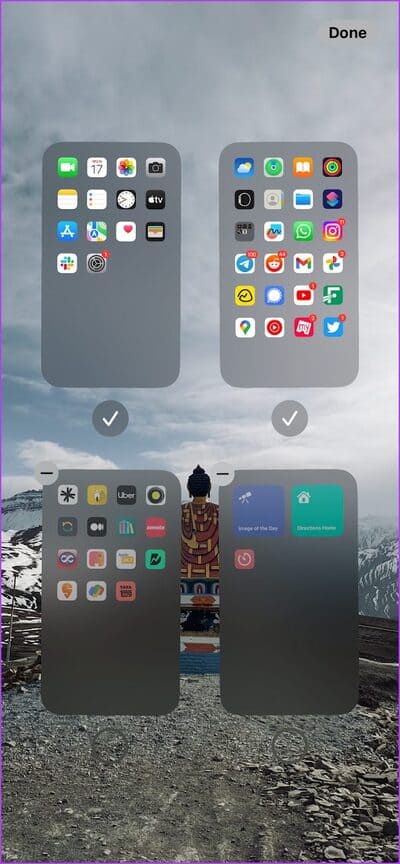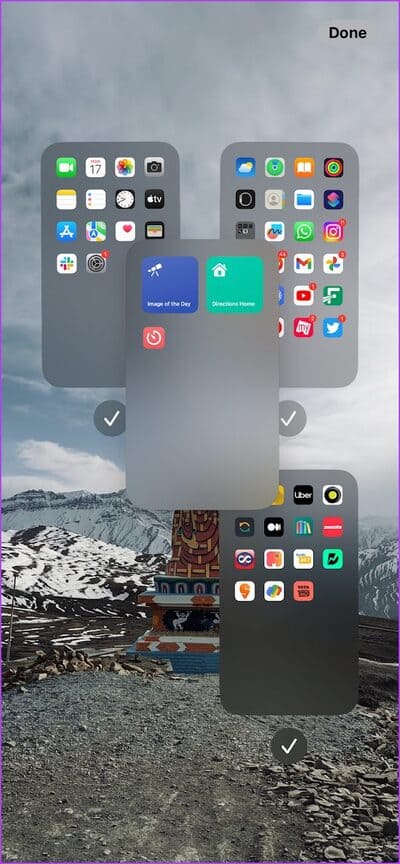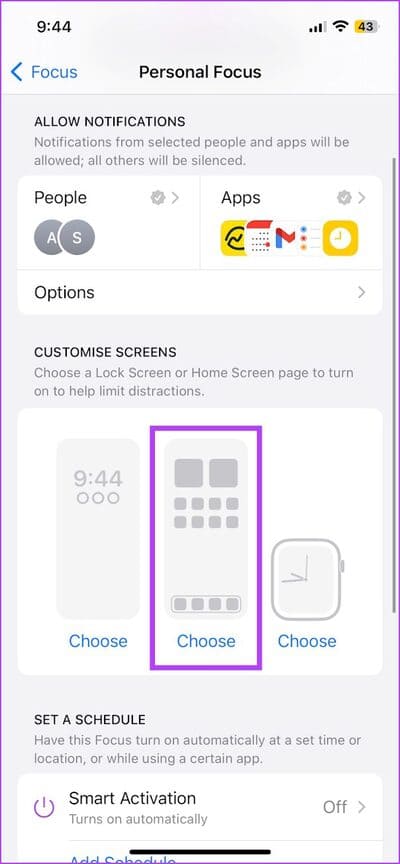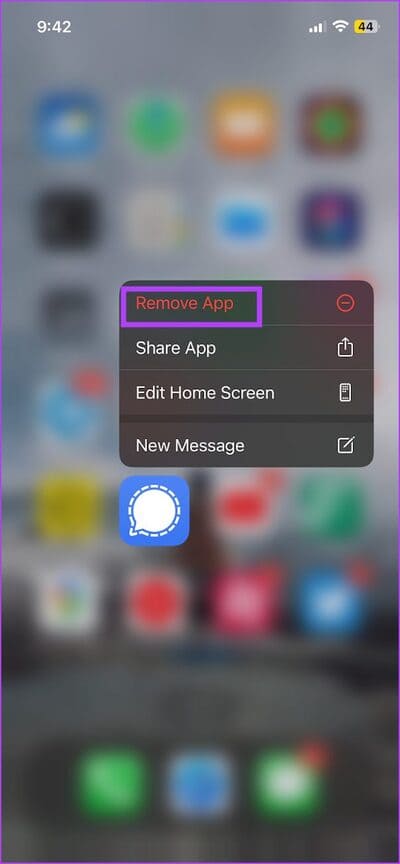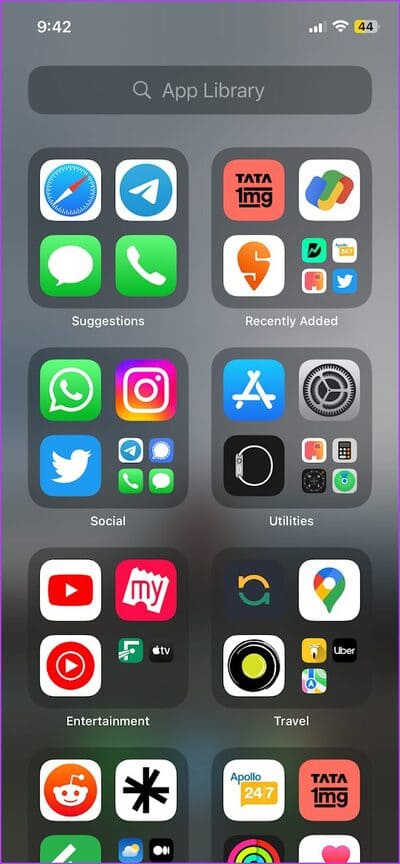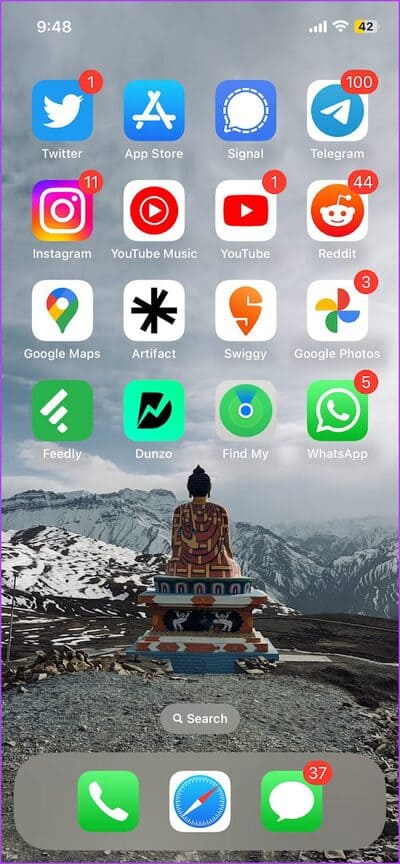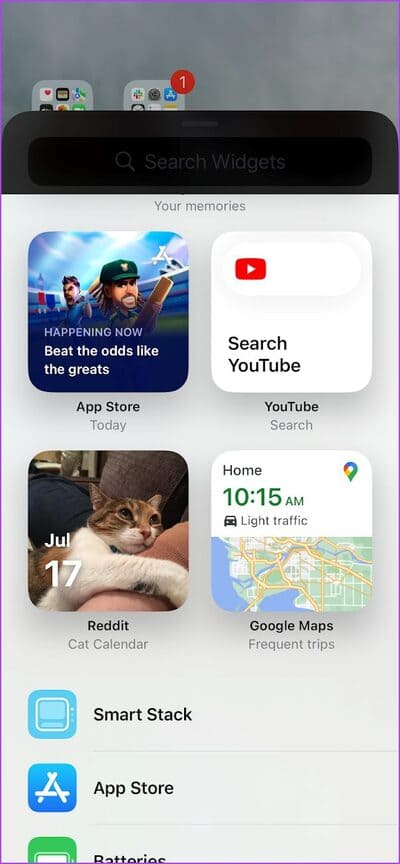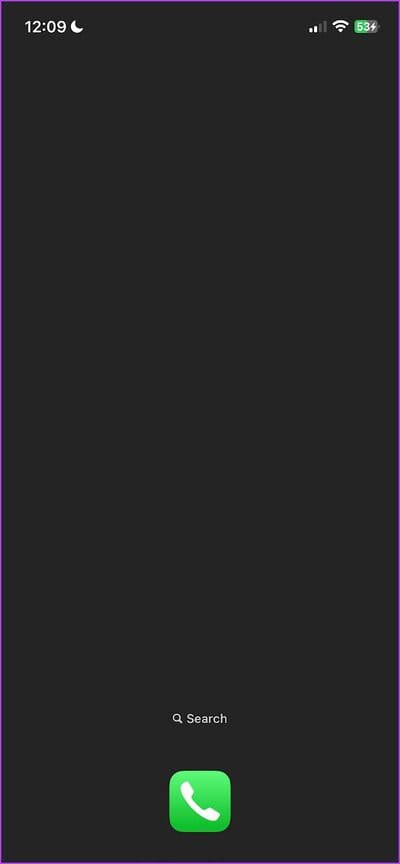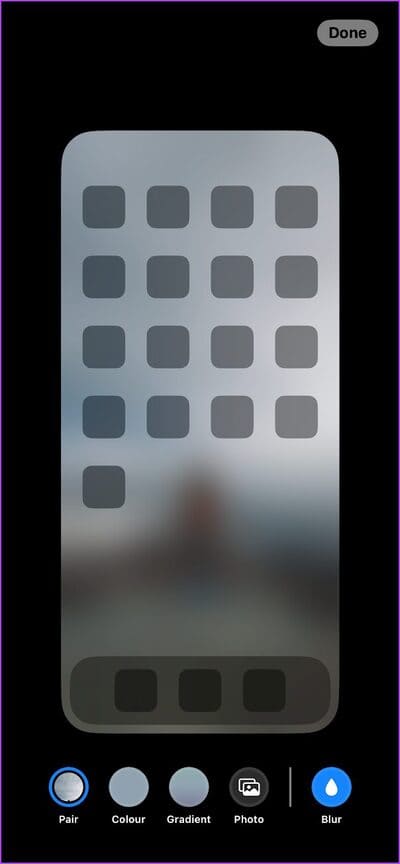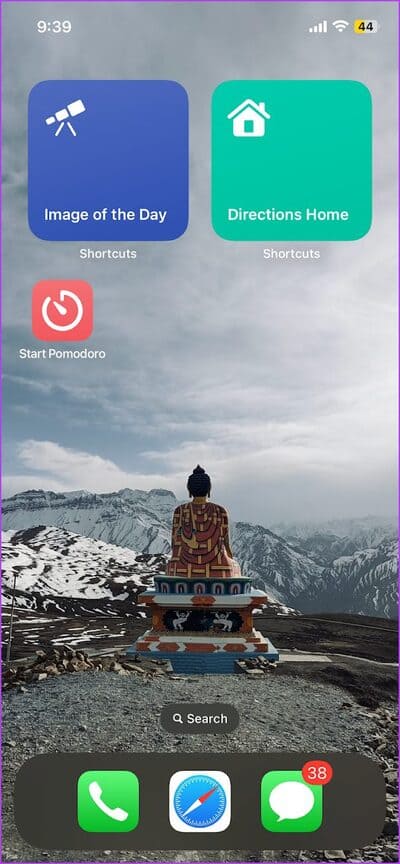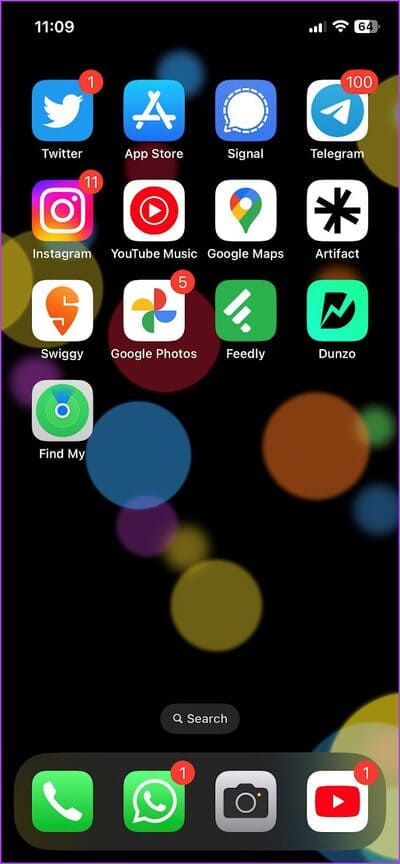Top 15 des idées de mise en page de l'écran d'accueil de l'iPhone
L'iOS d'Apple est souvent critiqué pour son manque d'options de personnalisation. Cependant, au cours des dernières années, Apple a pris note du talon d'Achille de l'iPhone et a ajouté une poignée de fonctionnalités pour modifier son apparence. Dans cet article, nous allons vous montrer différentes idées de disposition de l'écran d'accueil de l'iPhone. Ne laissez plus jamais vos amis Android se moquer de vous !
Avec ces conseils ci-dessous, vous pouvez utiliser votre iPhone de manière productive sans perdre de temps à chercher des icônes d'application. De plus, certaines de ces méthodes vous aident également à modifier l'esthétique de votre écran d'accueil. Commençons par supprimer les pages de l'écran d'accueil pour désencombrer votre iPhone.
1. Masquer les pages de l'écran d'accueil
Par défaut, les icônes d'application sont dispersées sur plusieurs écrans d'accueil de votre iPhone. Préparer Supprimer toutes les icônes d'application Depuis l'écran d'accueil c'est fastidieux. Alors, pensez à masquer un écran d'accueil de votre iPhone. Tout ce que vous avez à faire est d'appuyer longuement sur l'icône de l'indicateur de page et de désélectionner les écrans d'accueil que vous souhaitez supprimer sur votre iPhone.
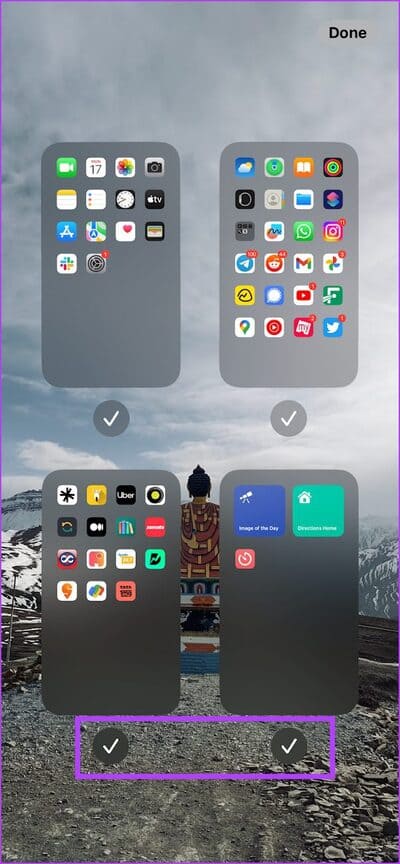
2. Réorganiser les pages sur l'écran d'accueil
Vous pouvez également modifier la disposition de l'écran d'accueil de votre iPhone en modifiant l'ordre des pages sur votre iPhone. Cette option est utile pour faire apparaître l'écran d'accueil nouvellement créé comme premier écran ou pour donner la priorité à différents écrans d'accueil pour accéder rapidement aux écrans importants.
3. Changer les écrans d'accueil avec les modes de mise au point
Mode de mise au point est une fonctionnalité de votre iPhone qui aide à réduire les distractions. Vous pouvez associer un écran d'accueil spécifique configuré avec le mode de mise au point. Ainsi, chaque fois que vous activez le mode de mise au point défini, il active le paramètre spécifique de l'écran d'accueil. Cool, n'est-ce pas ?
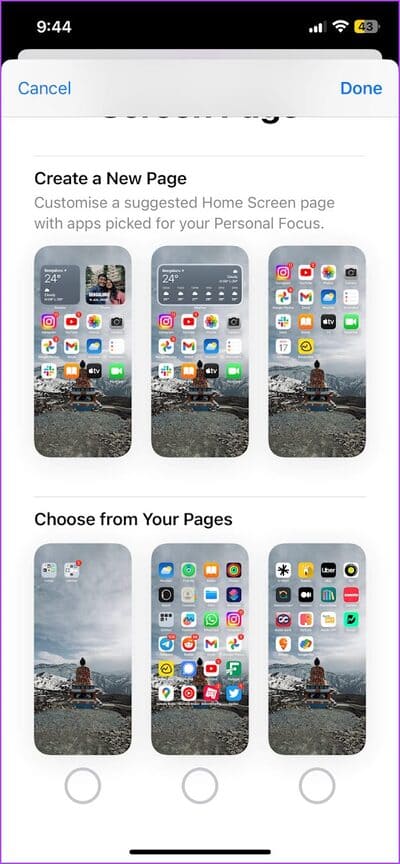
4. Supprimez les applications de l'écran d'accueil et utilisez la bibliothèque d'applications
Apple a introduit une fonctionnalité Bibliothèque d'applications dans iOS 14. Bien que ce ne soit pas tout à fait la même chose que le tiroir d'applications sur Android, il vous permet toujours de rechercher et d'accéder à des applications en un seul endroit. Donc, si vous voulez un écran d'accueil propre dépourvu d'icônes d'application, vous pouvez supprimer toutes les icônes et utiliser la bibliothèque d'applications à l'extrême droite de l'écran d'accueil.
Il vous suffit de cliquer longuement sur l'icône de L'application et d'utiliser l'option "Supprimer de l'écran d'accueil".
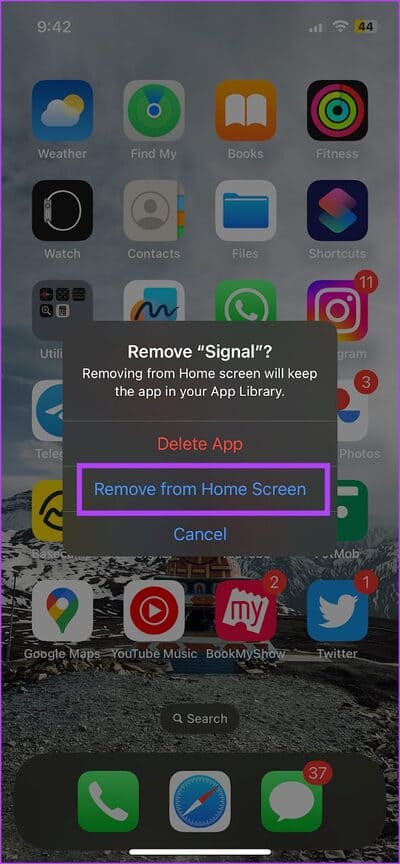
Vous pouvez balayer vers la gauche et utiliser la bibliothèque d'applications sur votre iPhone.
5. Utilisez l'écran d'accueil dans le tiroir de l'application uniquement
L'utilisation du tiroir d'applications sur l'écran d'accueil de votre iPhone améliore l'utilisation d'une seule main. Cela vous aidera certainement si vous utilisez le plus grand iPhone Pro Max. Vous pouvez conserver toutes vos applications importantes sur le dock et y accéder du bout des doigts.
6. Ajoutez des icônes où vous voulez en utilisant une application tierce
S'il y a une exigence sur laquelle les fans insistent, c'est la possibilité de placer des icônes où ils veulent sur l'écran d'accueil. Bien qu'il s'agisse d'une demande juste, il est très peu probable qu'Apple le fasse un jour, car cela brise la symétrie des éléments, ce qui est strictement contraire au langage et à la philosophie de conception d'Apple.
Cependant, il existe quelques applications tierces qui vous permettent de le faire. Vous pouvez placer des icônes où vous voulez avec cette application appelée Yidget, et vous pouvez la télécharger à partir du lien ci-dessous. Voici comment configurer notre écran d'accueil à l'aide de l'application.
7. Utilisez des dossiers pour trier les applications
Si vous ne l'aimez pas La bibliothèque d'applications car elle trie les applications en catégories par lui-même, vous pouvez créer des dossiers vous-même. Vous pouvez regrouper les icônes d'application et le nom du dossier pour utiliser votre iPhone de la manière la plus organisée.
8. UTILISEZ LE WIDGET SUR L'ÉCRAN D'ACCUEIL DE L'IPHONE
Elle a ajouté Prise en charge des widgets Apple pour iPhone Après nous avoir fait attendre des années, ils ont perfectionné la fonctionnalité. Les widgets sont magnifiques sur l'écran d'accueil - et l'une de nos idées préférées de mise en page de l'écran d'accueil de l'iPhone consiste à utiliser une page pleine de widgets. Cela nous aide à garder une trace de divers détails utiles sans ouvrir les applications.
Lisez aussi: Comment ajouter ou modifier des gadgets Smart Stack sur iPhone
9. Utilisez les icônes personnalisées sur l'écran d'accueil
Avec l'application Raccourcis sur votre iPhone, vous pouvez personnaliser l'apparence des icônes d'application. Cela donne à votre écran d'accueil une cure de jouvence bien nécessaire. Bien que l'iPhone ne prenne toujours pas en charge les packs d'icônes qui changent les icônes une par une, l'application Raccourcis vous aide à créer un raccourci pour chaque application et à utiliser des icônes personnalisées.
Par conséquent, l'édition et la personnalisation manuelles des icônes est un processus qui prend du temps. Mais il y a un avantage à avoir un contrôle total sur le processus, et vous pouvez changer les icônes comme vous le souhaitez.
Vous pouvez consulter notre guide détaillé sur Comment changer les icônes de l'application sur votre iPhone.
10. Triez les applications par code couleur pour une identification facile
Si vous voulez avoir beaucoup d'icônes d'applications sur votre écran d'accueil et que vous ne voulez pas passer du temps à en chercher une sur différentes pages, voici une astuce intéressante.
Lorsque nous avons l'intention d'ouvrir une application, nous nous souvenons surtout du jeu de couleurs de l'icône de l'application. Nous avons tendance à ouvrir L'application en fonction de notre mémoire de la façon dont elle apparaîtra lors du défilement des écrans d'accueil - plutôt que de rechercher le nom de L'application sous l'icône. Par conséquent, le regroupement et le codage couleur des icônes d'application vous aident à trouver rapidement une application sur votre écran d'accueil.
11. Utilisez des fonds d'écran pour masquer le tiroir de l'application
Bien que vous puissiez réduire les distractions sur votre écran d'accueil en supprimant toutes les icônes, il ne reste que le dock. Vous ne pouvez pas supprimer la station d'accueil sur votre iPhone, mais vous pouvez définir un fond d'écran qui masque la station d'accueil et offre un aspect simple et sans station d'accueil.
Jetez un oeil à l'exemple ci-dessous; Nous sommes sûrs que ce format réduira définitivement votre temps d'écran !
12. Flouter l'arrière-plan de l'écran d'accueil
iOS 16 vous permet Arrière-plan flou de l'écran d'accueil , qui est une fonctionnalité utile pour les fonds d'écran qui contiennent beaucoup de détails, ce qui rend les icônes difficiles à lire. Nous aimons également la transition en douceur lorsque le fond d'écran de l'écran de verrouillage se brouille lorsque l'écran d'accueil est ouvert et que les icônes d'application apparaissent.
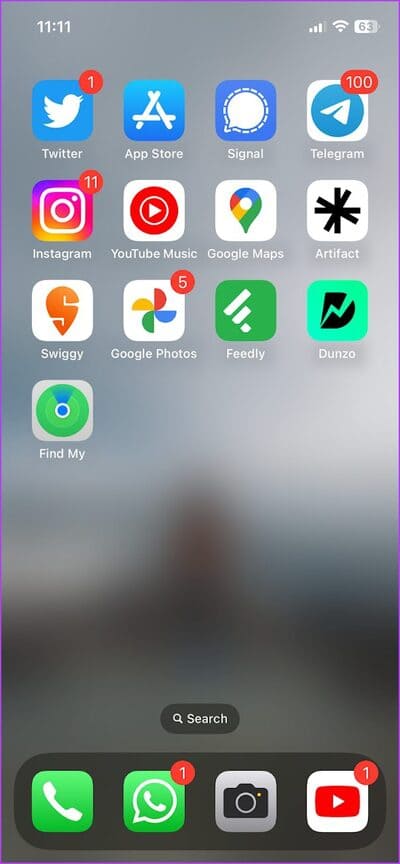
13. Ajouter un écran d'accueil à l'aide de raccourcis
Les Raccourcis Un excellent moyen d'automatiser les tâches répétitives sur votre iPhone. Heureusement, vous n'avez pas besoin d'ouvrir l'application Raccourcis pour activer chaque raccourci, mais vous pouvez ajouter le raccourci à votre écran d'accueil en tant que widget. Par conséquent, la création d'un écran d'accueil rempli de raccourcis rend l'utilisation de votre iPhone plus efficace.
14. Utilisez un fond d'écran animé
Saviez-vous que votre iPhone dispose d'une collection de fonds d'écran animés ? Oui, c'est le cas - et cela aide certainement si vous en avez assez d'utiliser du papier peint statique. Malheureusement, vous pouvez également définir une image en direct comme fond d'écran dynamique, mais la fonctionnalité a été supprimée dans iOS 16. Nous ne sommes pas sûrs de cette étape, mais nous espérons qu'elle reviendra bientôt !
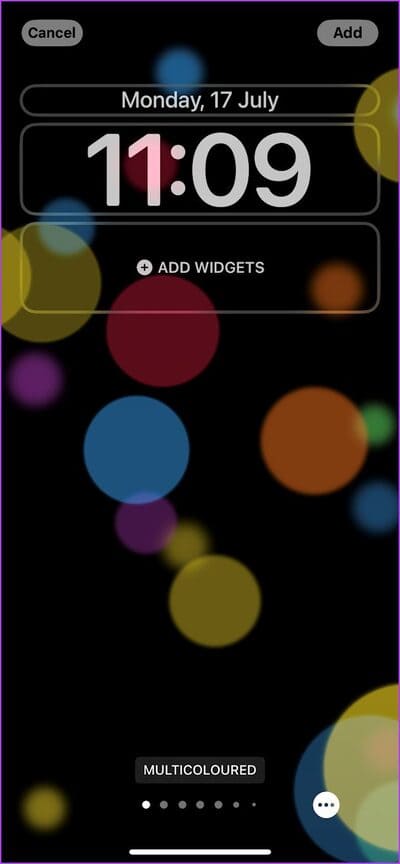
15. Réinitialiser la disposition de l'écran d'accueil
Enfin, si vous avez essayé et essayé différentes dispositions sur votre écran d'accueil, mais que vous voulez juste qu'il soit prêt à l'emploi, envisagez de tester les paramètres de l'écran d'accueil. Vous pouvez le faire avec un seul bouton dans l'application Paramètres. Nous avons rédigé un guide détaillé sur Comment réinitialiser votre écran d'accueil sur votre iPhone, et vous pouvez le vérifier !
C'est tout ce que vous devez savoir pour personnaliser l'écran d'accueil de votre iPhone. Si vous avez d'autres questions, consultez la section FAQ ci-dessous.
Questions et réponses sur la disposition de l'écran d'accueil IPHONE
1. Combien d'icônes pouvez-vous utiliser pour ancrer l'écran d'accueil de l'iPhone ?
Vous pouvez utiliser jusqu'à quatre icônes dans le dock sur l'écran d'accueil de votre iPhone.
2. L'iPhone prend-il en charge les lecteurs tiers ?
Non. L'iPhone ne prend pas en charge les lanceurs tiers.
3. Combien d'écrans d'accueil pouvez-vous créer sur votre iPhone ?
Vous pouvez avoir autant de pages d'écran d'accueil que vous le souhaitez sur votre iPhone.
Configurer le meilleur écran d'accueil
Nous espérons que cet article vous a aidé avec différentes idées de disposition de l'écran d'accueil sur votre iPhone. Cependant, nous espérons qu'Apple ajoutera plus d'options de personnalisation dans la prochaine mise à jour iOS. Apple s'est concentré sur la personnalisation depuis la dernière version d'iOS, ce qui est définitivement rassurant si vous aimez plus de ces fonctionnalités !